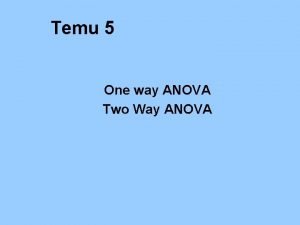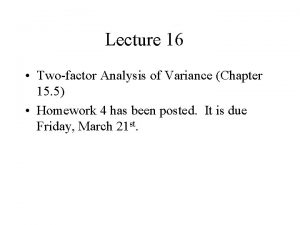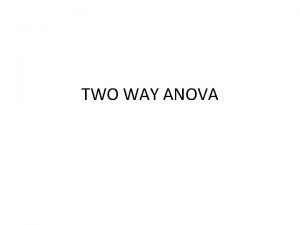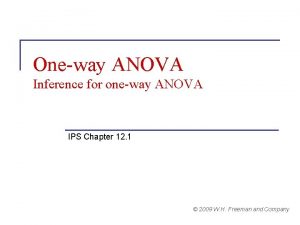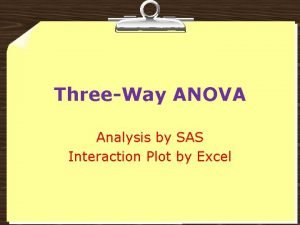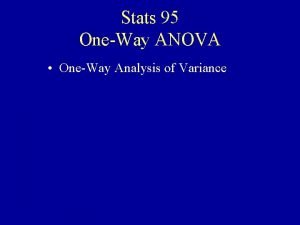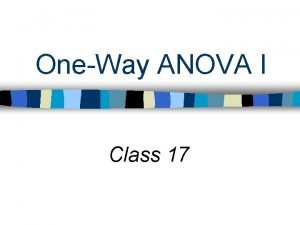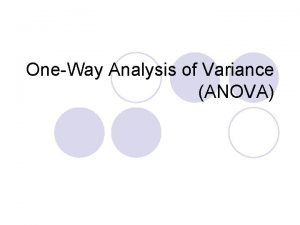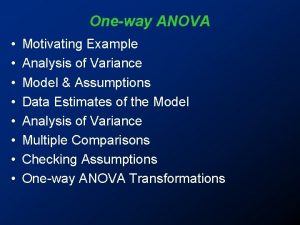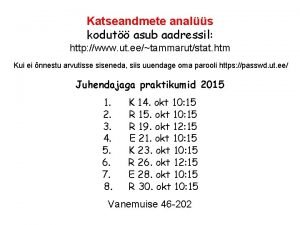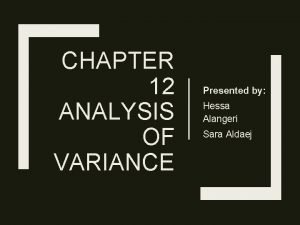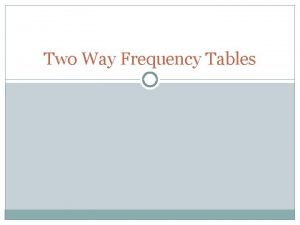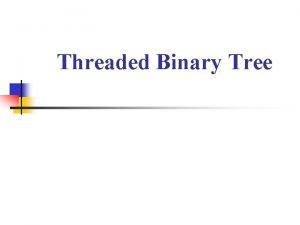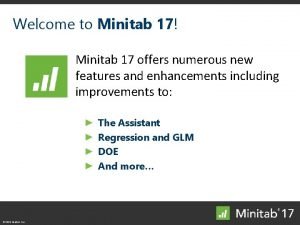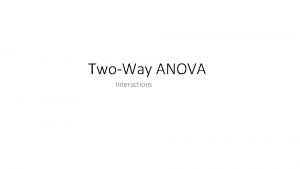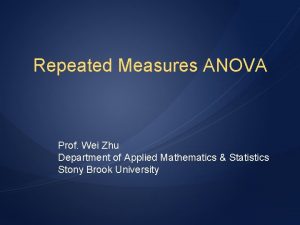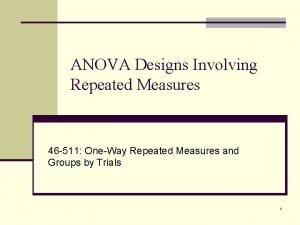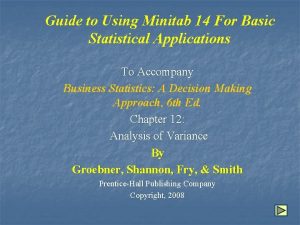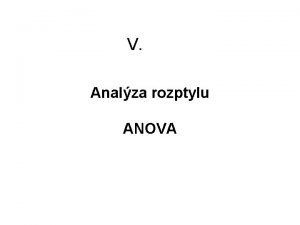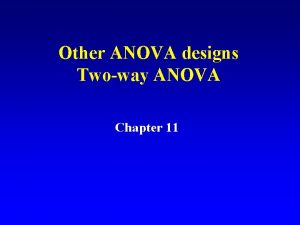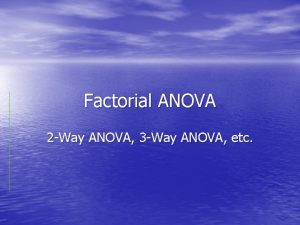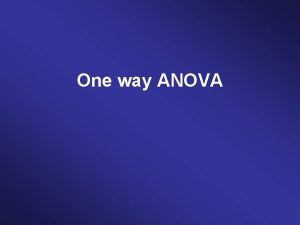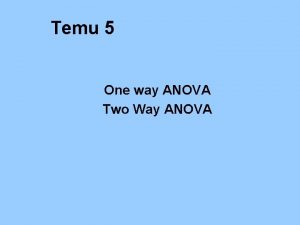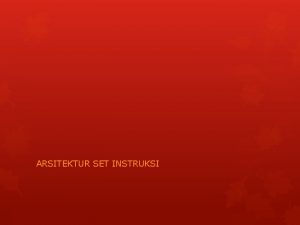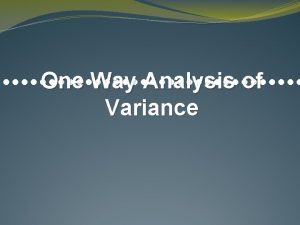Instruksi Kerja One Way Anova Ms Excel dan
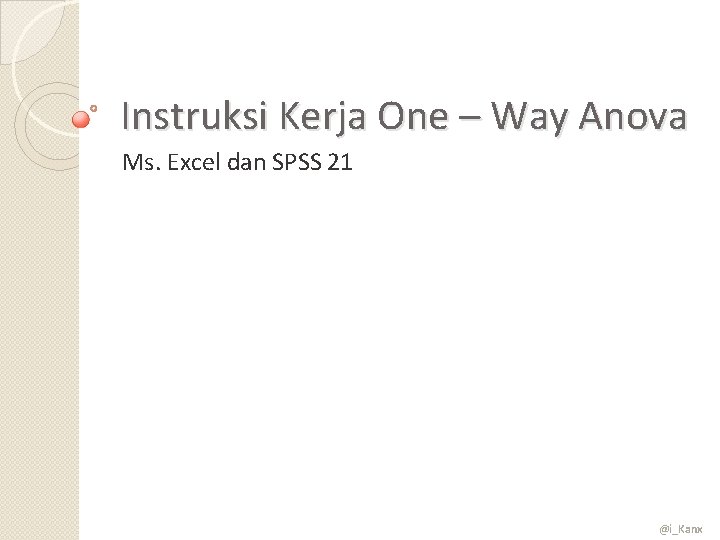
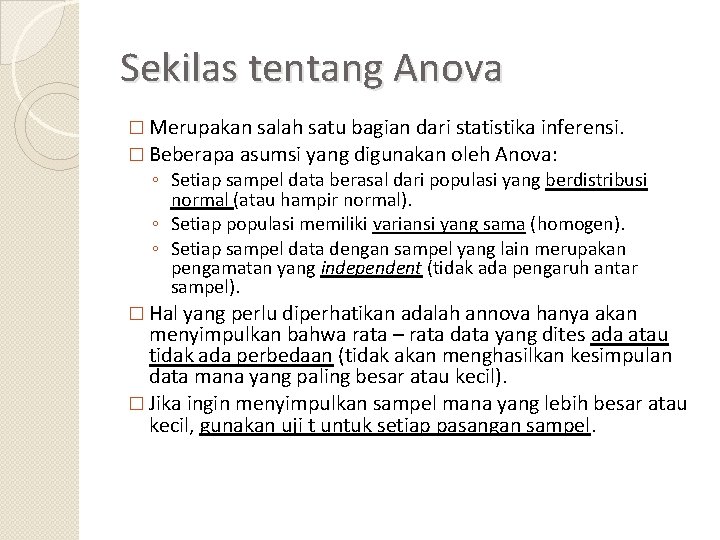
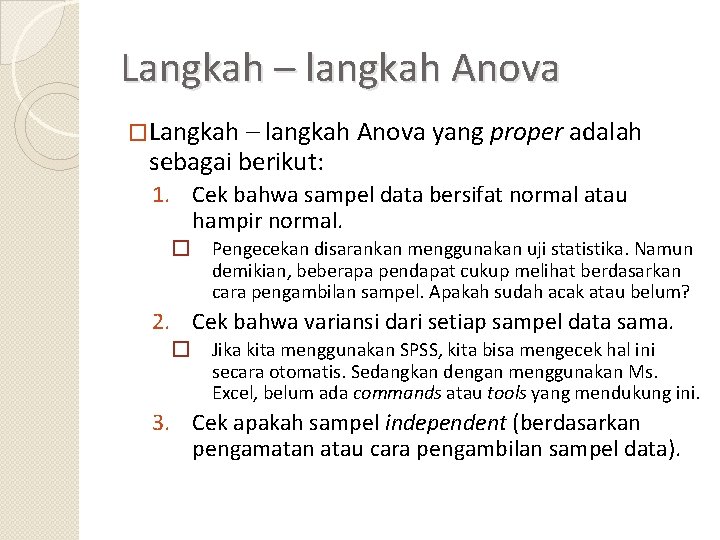
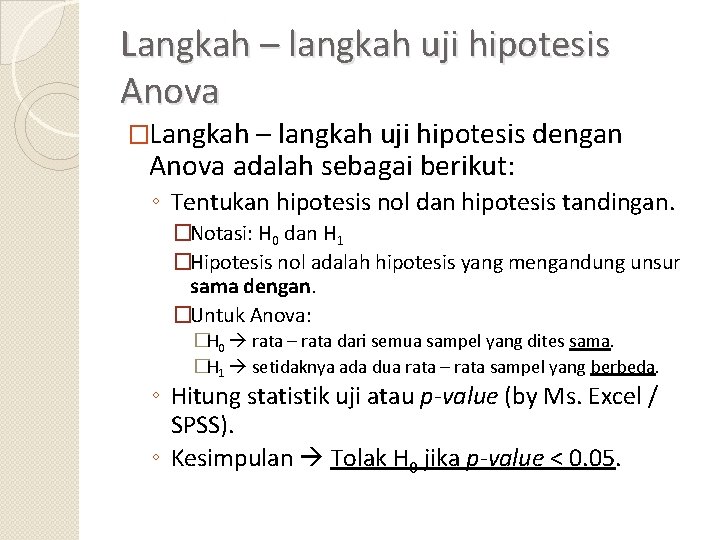
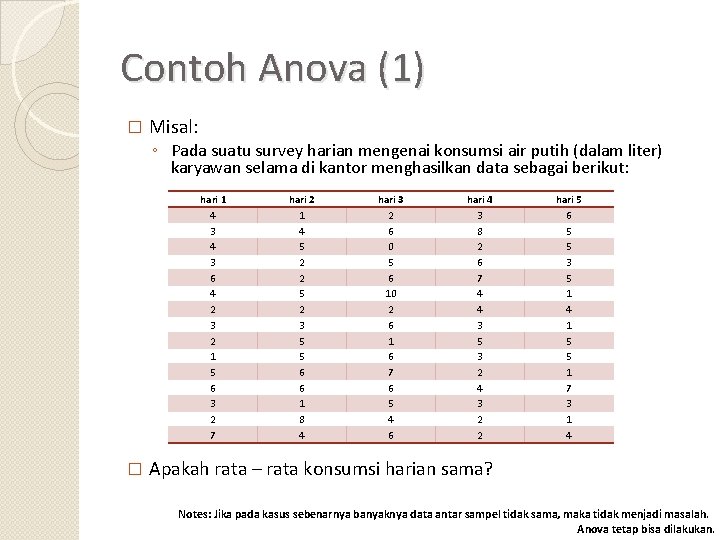


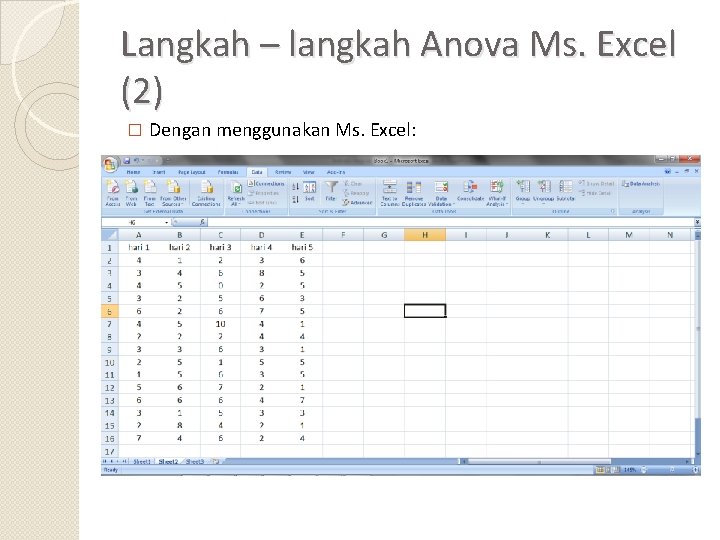
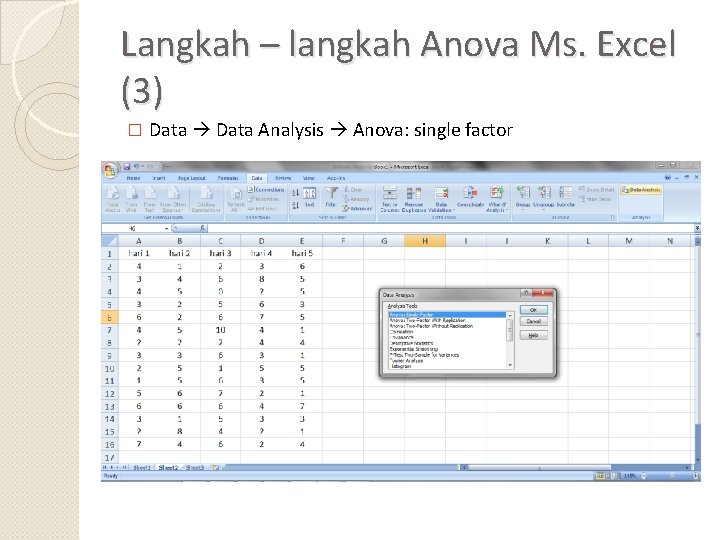
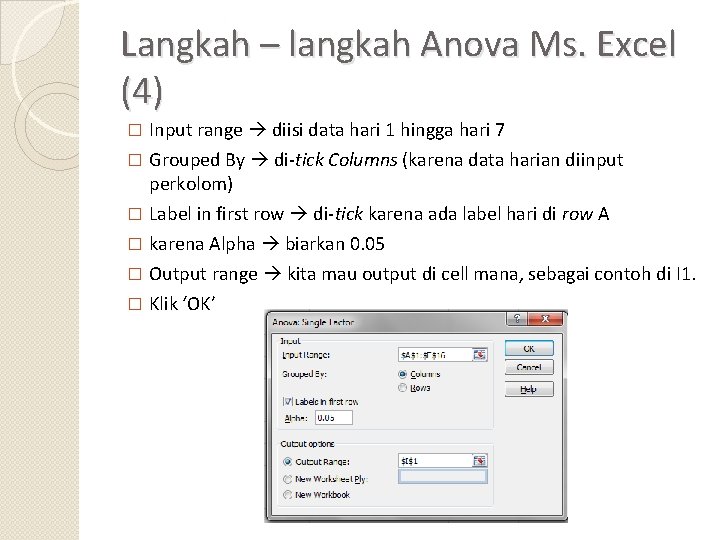
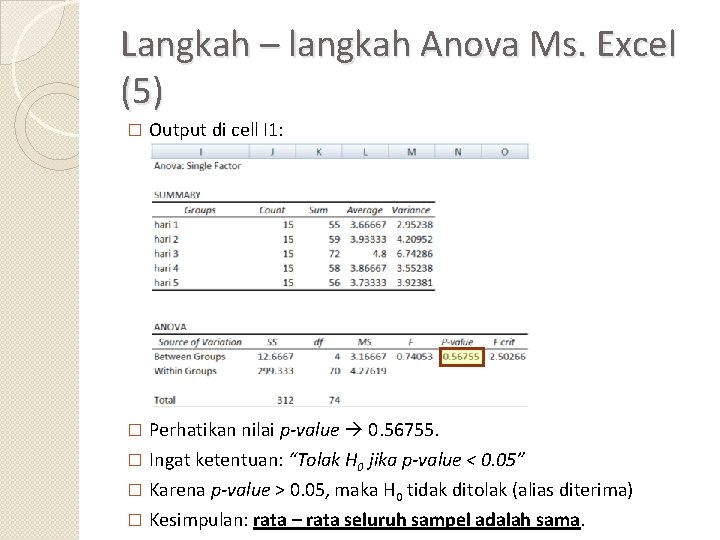

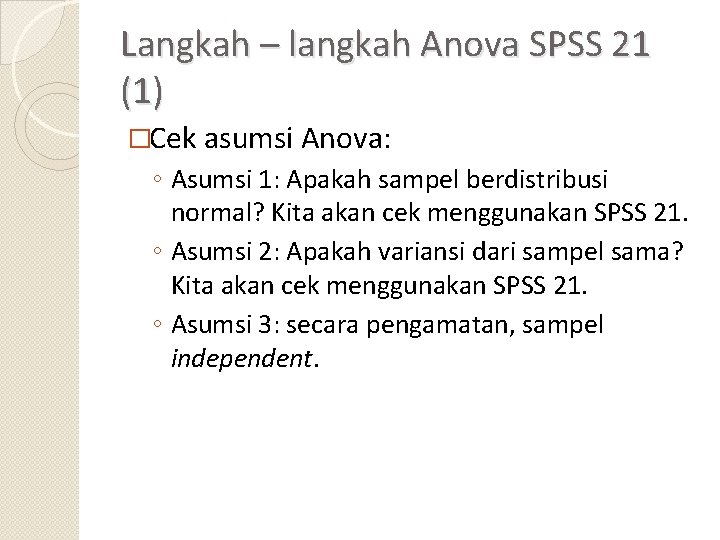
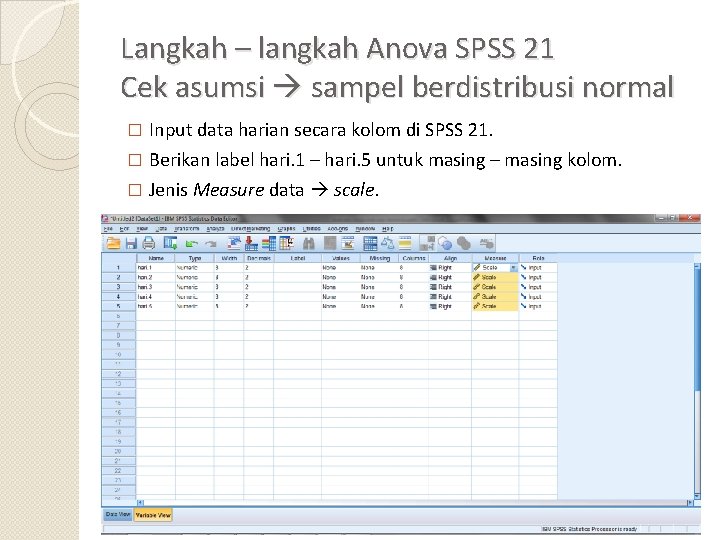
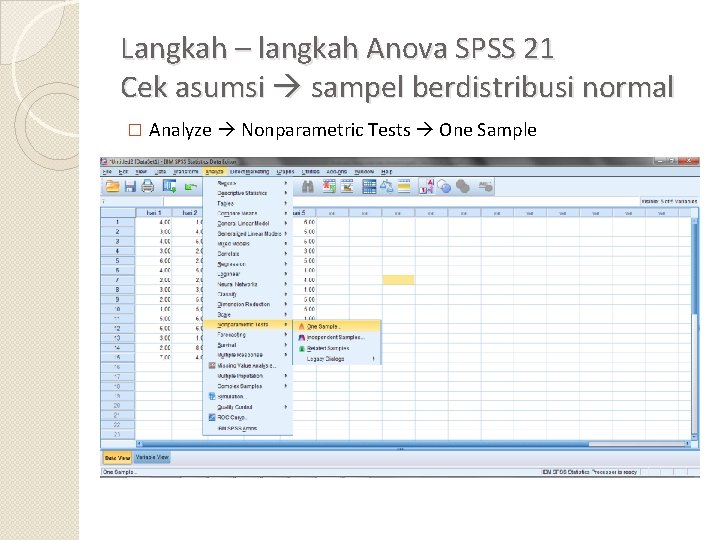
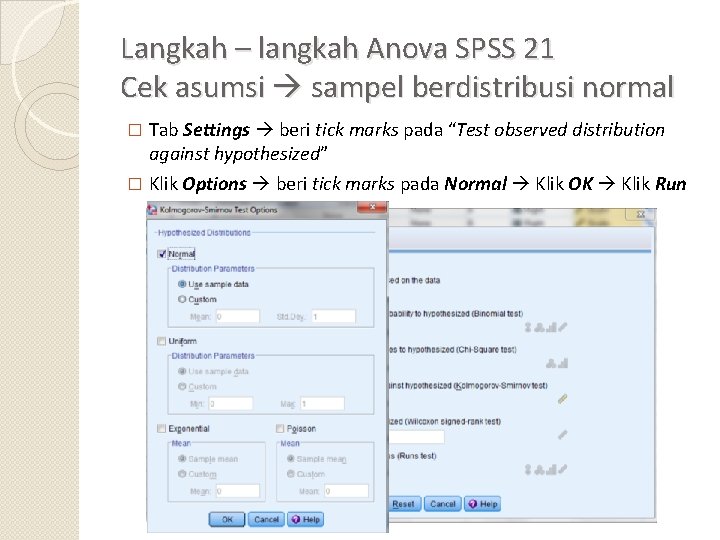
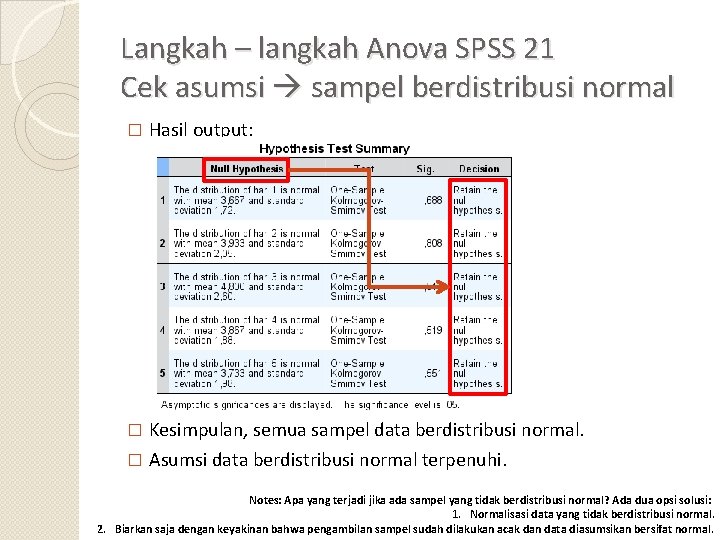
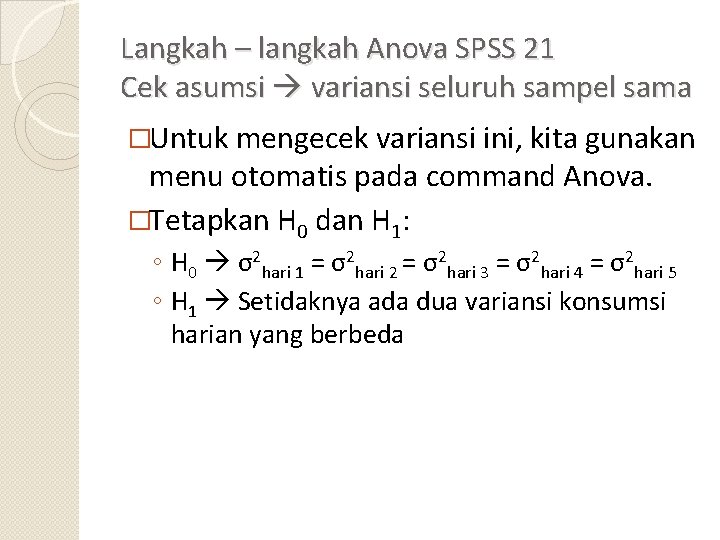
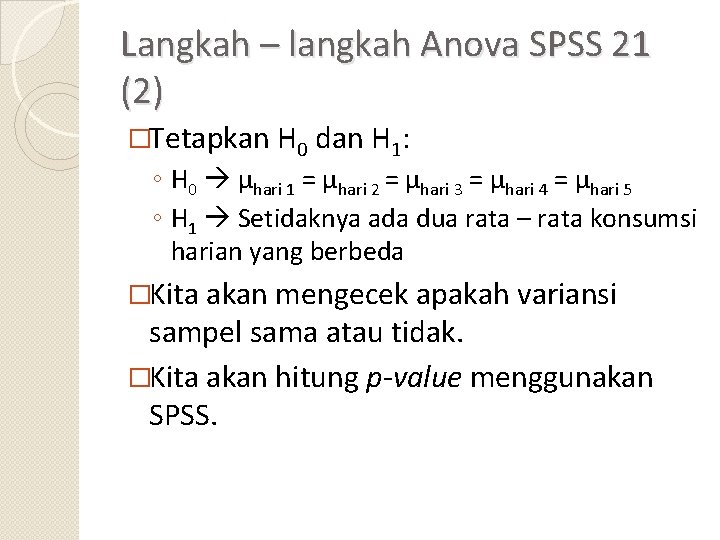
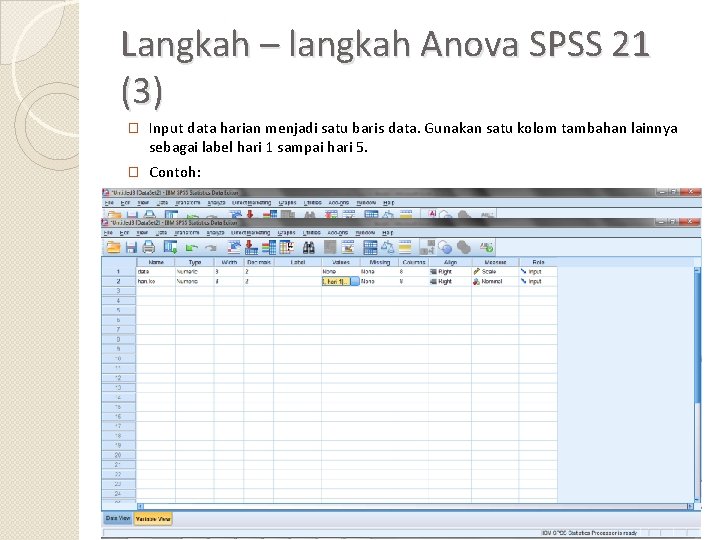
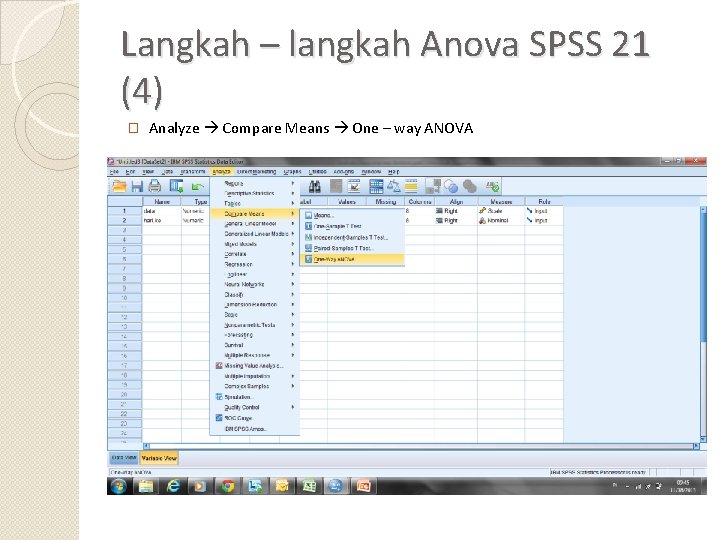
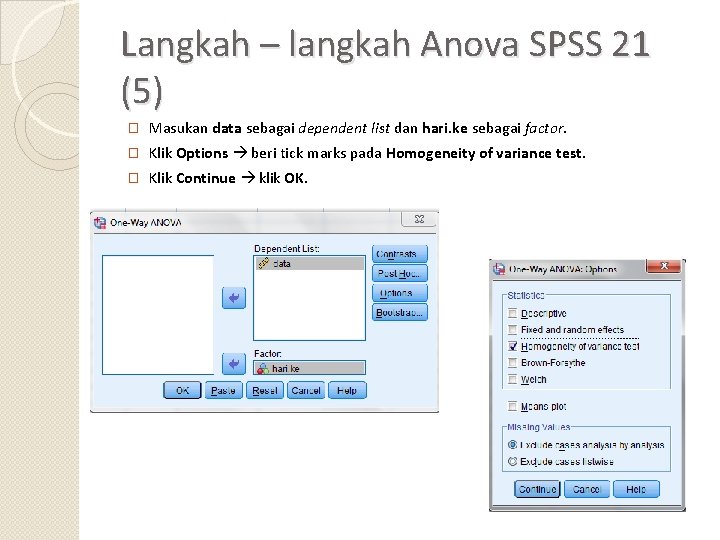
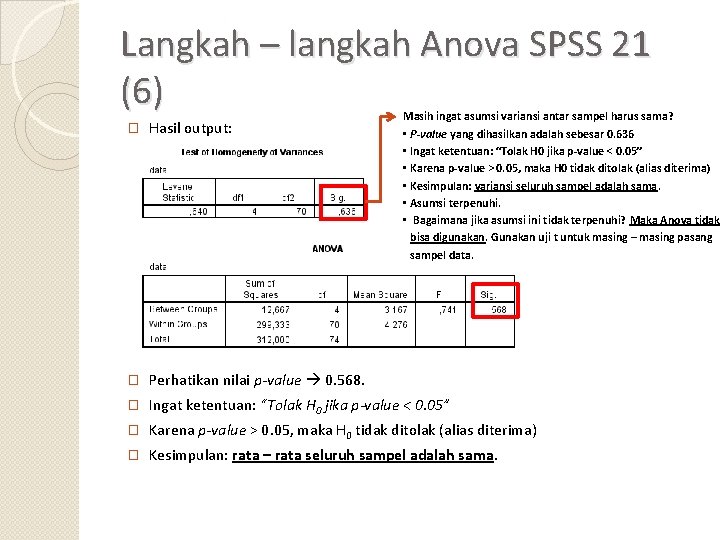

- Slides: 32
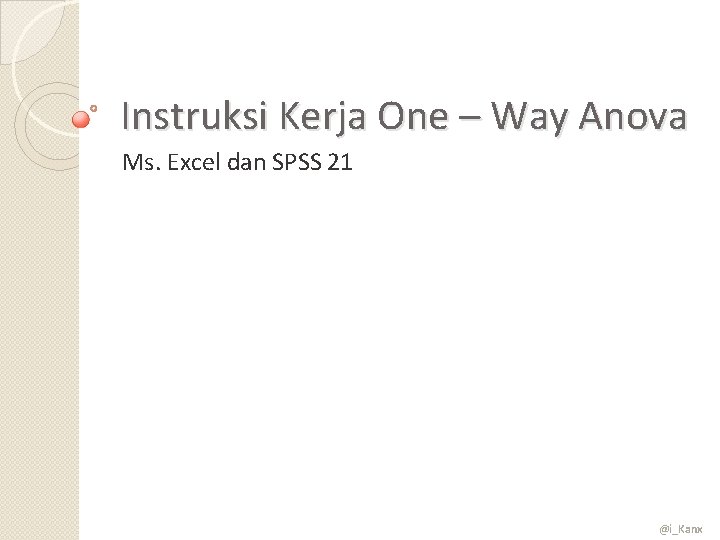
Instruksi Kerja One – Way Anova Ms. Excel dan SPSS 21 @i_Kanx
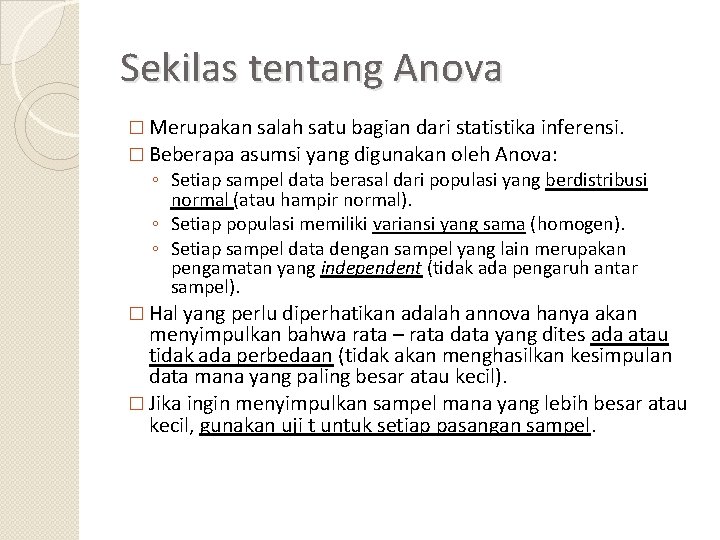
Sekilas tentang Anova � Merupakan salah satu bagian dari statistika inferensi. � Beberapa asumsi yang digunakan oleh Anova: ◦ Setiap sampel data berasal dari populasi yang berdistribusi normal (atau hampir normal). ◦ Setiap populasi memiliki variansi yang sama (homogen). ◦ Setiap sampel data dengan sampel yang lain merupakan pengamatan yang independent (tidak ada pengaruh antar sampel). � Hal yang perlu diperhatikan adalah annova hanya akan menyimpulkan bahwa rata – rata data yang dites ada atau tidak ada perbedaan (tidak akan menghasilkan kesimpulan data mana yang paling besar atau kecil). � Jika ingin menyimpulkan sampel mana yang lebih besar atau kecil, gunakan uji t untuk setiap pasangan sampel.
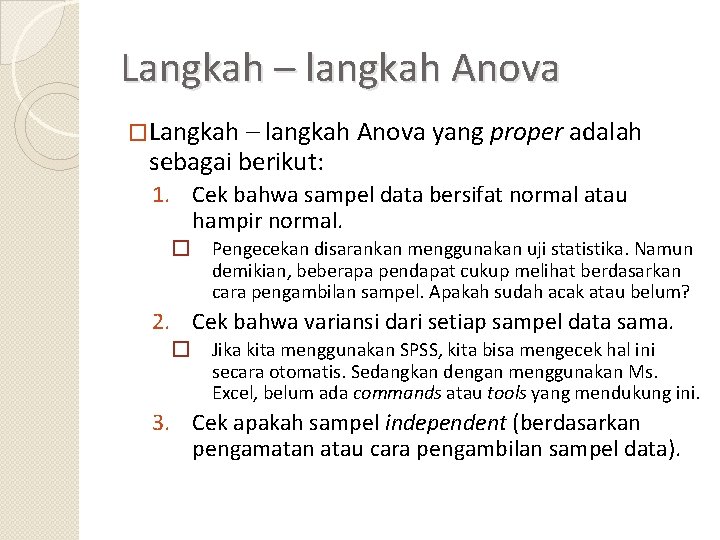
Langkah – langkah Anova �Langkah – langkah Anova yang proper adalah sebagai berikut: 1. Cek bahwa sampel data bersifat normal atau hampir normal. � Pengecekan disarankan menggunakan uji statistika. Namun demikian, beberapa pendapat cukup melihat berdasarkan cara pengambilan sampel. Apakah sudah acak atau belum? 2. Cek bahwa variansi dari setiap sampel data sama. � Jika kita menggunakan SPSS, kita bisa mengecek hal ini secara otomatis. Sedangkan dengan menggunakan Ms. Excel, belum ada commands atau tools yang mendukung ini. 3. Cek apakah sampel independent (berdasarkan pengamatan atau cara pengambilan sampel data).
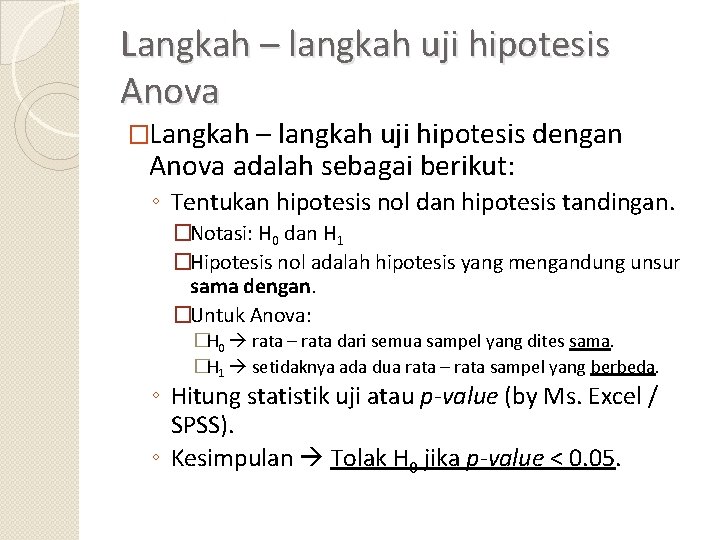
Langkah – langkah uji hipotesis Anova �Langkah – langkah uji hipotesis dengan Anova adalah sebagai berikut: ◦ Tentukan hipotesis nol dan hipotesis tandingan. �Notasi: H 0 dan H 1 �Hipotesis nol adalah hipotesis yang mengandung unsur sama dengan. �Untuk Anova: �H 0 rata – rata dari semua sampel yang dites sama. �H 1 setidaknya ada dua rata – rata sampel yang berbeda. ◦ Hitung statistik uji atau p-value (by Ms. Excel / SPSS). ◦ Kesimpulan Tolak H 0 jika p-value < 0. 05.
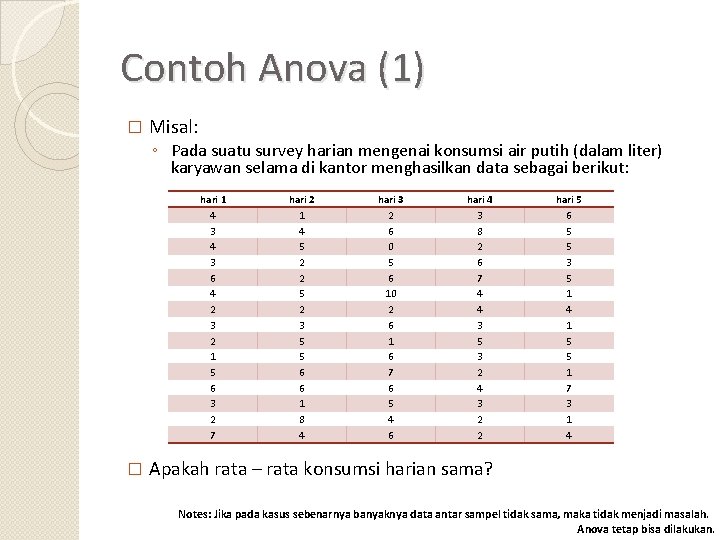
Contoh Anova (1) � Misal: ◦ Pada suatu survey harian mengenai konsumsi air putih (dalam liter) karyawan selama di kantor menghasilkan data sebagai berikut: hari 1 4 3 6 4 2 3 2 1 5 6 3 2 7 � hari 2 1 4 5 2 2 5 2 3 5 5 6 6 1 8 4 hari 3 2 6 0 5 6 10 2 6 1 6 7 6 5 4 6 hari 4 3 8 2 6 7 4 4 3 5 3 2 4 3 2 2 hari 5 6 5 5 3 5 1 4 1 5 5 1 7 3 1 4 Apakah rata – rata konsumsi harian sama? Notes: Jika pada kasus sebenarnya banyaknya data antar sampel tidak sama, maka tidak menjadi masalah. Anova tetap bisa dilakukan.

Pilih dengan software apa Anda akan melakukan Anova? MS. Excel SPSS 21

Langkah – langkah Anova Ms. Excel (1) �Cek asumsi Anova: ◦ Asumsi 1: tidak ada menu otomatis di Ms. Excel sehingga pengecekan cukup dilihat secara pengamatan saja. Sampel berasal dari populasi yang berdistribusi normal. ◦ Asumsi 2: tidak ada menu di Ms. Excel. Jadi tidak bisa dilakukan pengecekan. ◦ Asumsi 3: secara pengamatan, sampel independent. �Tetapkan H 0 dan H 1: ◦ H 0 μhari 1 = μhari 2 = μhari 3 = μhari 4 = μhari 5 ◦ H 1 Setidaknya ada dua rata – rata konsumsi harian yang berbeda �Kita akan hitung p-value menggunakan Ms. Excel. Notes: kelemahan Ms. Excel tidak bisa tes kesamaan variansi banyak sampel
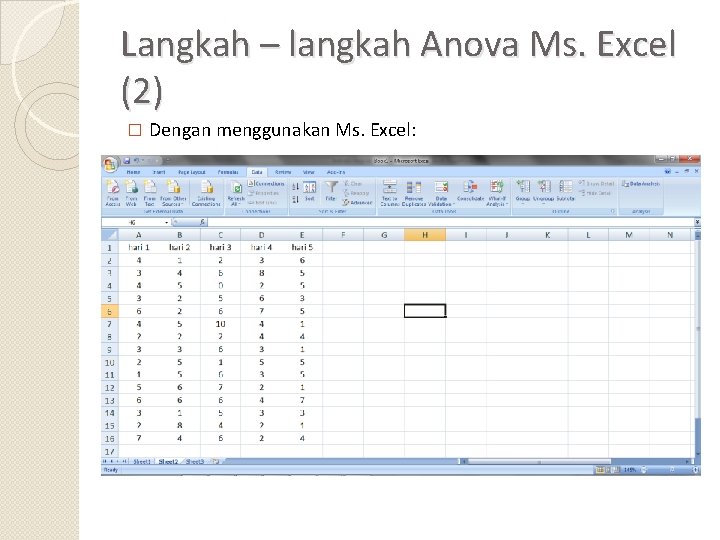
Langkah – langkah Anova Ms. Excel (2) � Dengan menggunakan Ms. Excel:
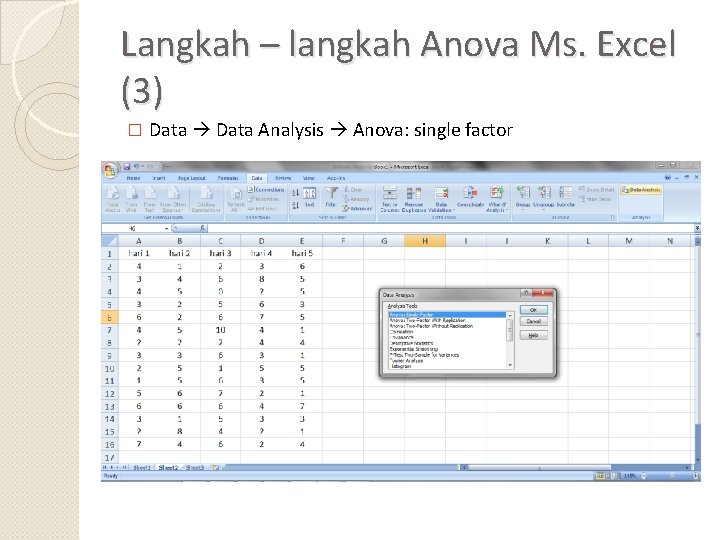
Langkah – langkah Anova Ms. Excel (3) � Data Analysis Anova: single factor
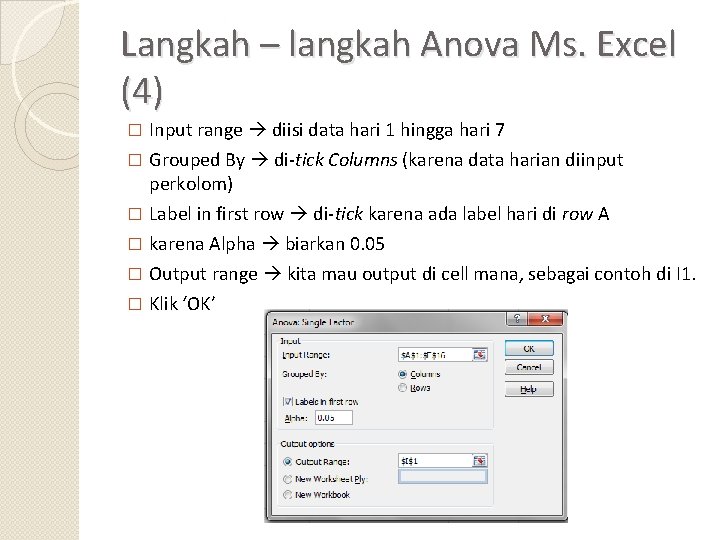
Langkah – langkah Anova Ms. Excel (4) � Input range diisi data hari 1 hingga hari 7 Grouped By di-tick Columns (karena data harian diinput perkolom) � Label in first row di-tick karena ada label hari di row A � karena Alpha biarkan 0. 05 � Output range kita mau output di cell mana, sebagai contoh di I 1. � Klik ‘OK’ �
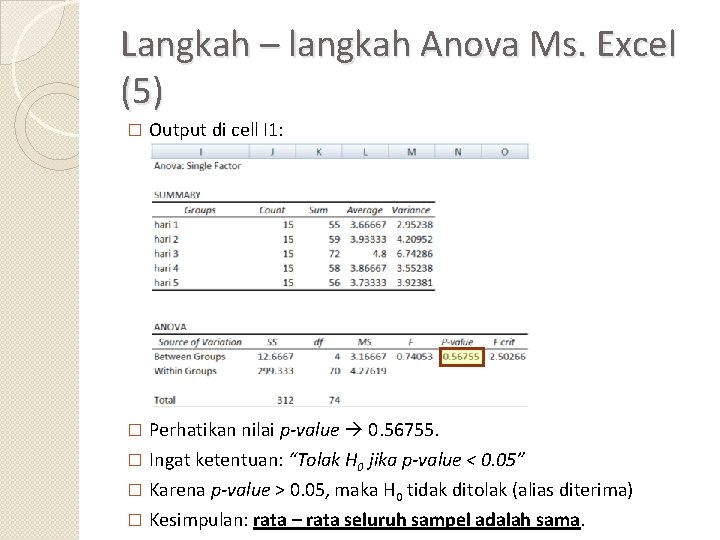
Langkah – langkah Anova Ms. Excel (5) � Output di cell I 1: Perhatikan nilai p-value 0. 56755. � Ingat ketentuan: “Tolak H 0 jika p-value < 0. 05” � Karena p-value > 0. 05, maka H 0 tidak ditolak (alias diterima) � Kesimpulan: rata – rata seluruh sampel adalah sama. �

Pilih dengan software apa Anda akan melakukan Anova? MS. Excel SPSS 21
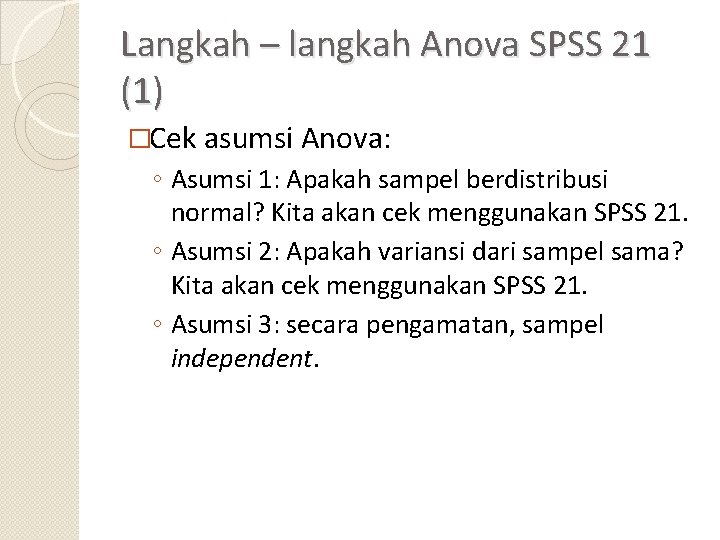
Langkah – langkah Anova SPSS 21 (1) �Cek asumsi Anova: ◦ Asumsi 1: Apakah sampel berdistribusi normal? Kita akan cek menggunakan SPSS 21. ◦ Asumsi 2: Apakah variansi dari sampel sama? Kita akan cek menggunakan SPSS 21. ◦ Asumsi 3: secara pengamatan, sampel independent.
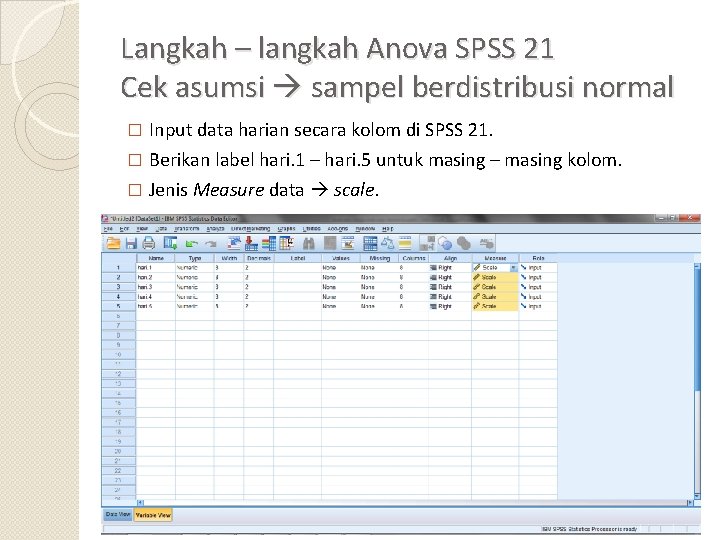
Langkah – langkah Anova SPSS 21 Cek asumsi sampel berdistribusi normal � Input data harian secara kolom di SPSS 21. Berikan label hari. 1 – hari. 5 untuk masing – masing kolom. � Jenis Measure data scale. �
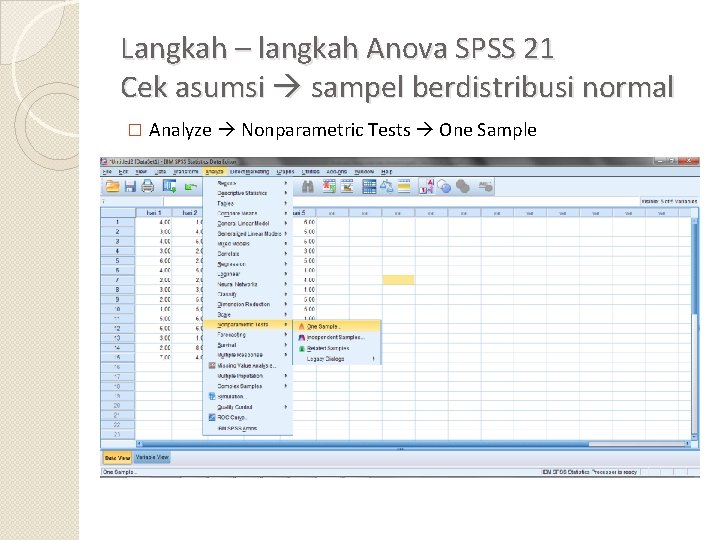
Langkah – langkah Anova SPSS 21 Cek asumsi sampel berdistribusi normal � Analyze Nonparametric Tests One Sample
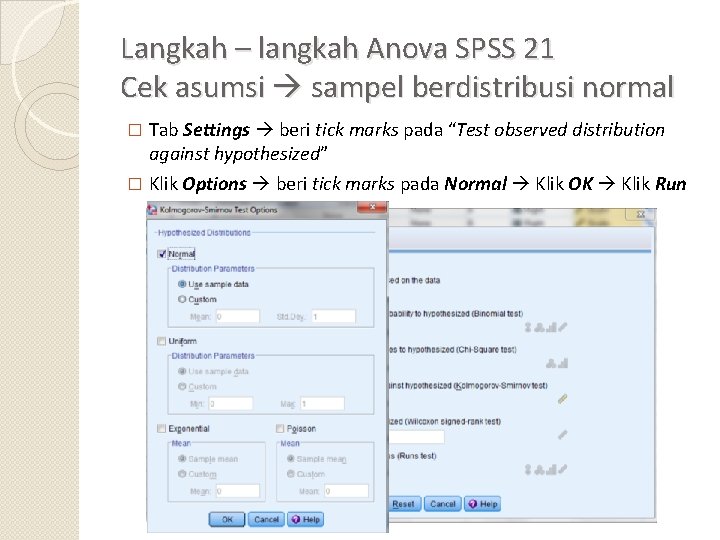
Langkah – langkah Anova SPSS 21 Cek asumsi sampel berdistribusi normal Tab Settings beri tick marks pada “Test observed distribution against hypothesized” � Klik Options beri tick marks pada Normal Klik OK Klik Run �
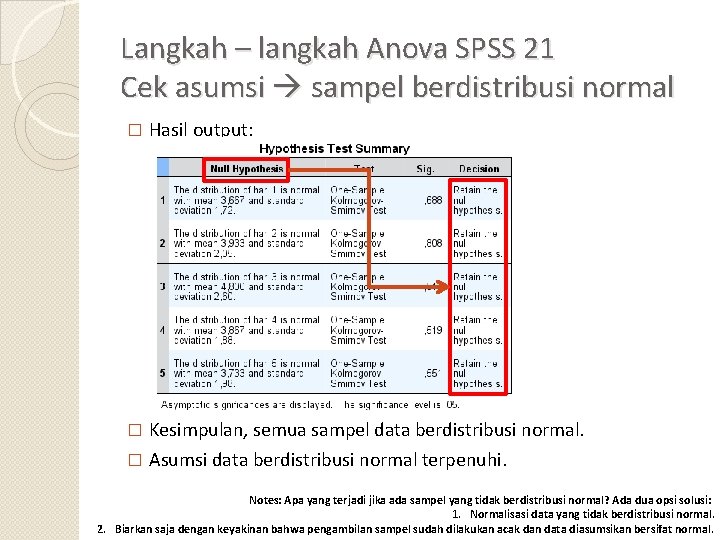
Langkah – langkah Anova SPSS 21 Cek asumsi sampel berdistribusi normal � Hasil output: Kesimpulan, semua sampel data berdistribusi normal. � Asumsi data berdistribusi normal terpenuhi. � Notes: Apa yang terjadi jika ada sampel yang tidak berdistribusi normal? Ada dua opsi solusi: 1. Normalisasi data yang tidak berdistribusi normal. 2. Biarkan saja dengan keyakinan bahwa pengambilan sampel sudah dilakukan acak dan data diasumsikan bersifat normal.
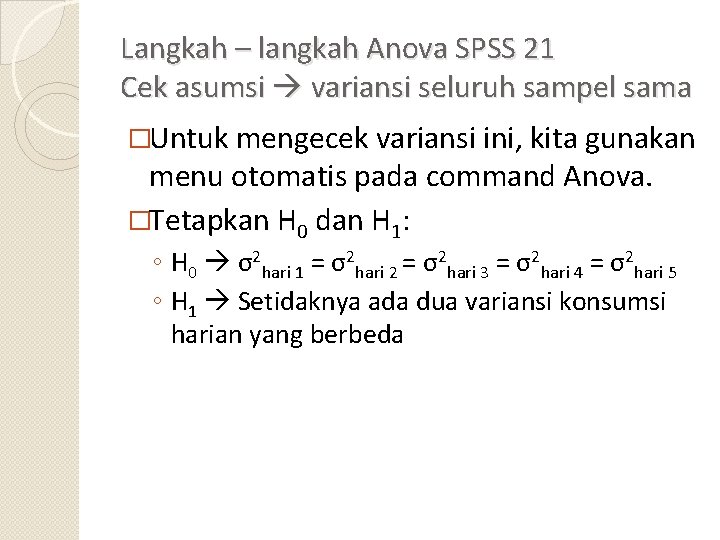
Langkah – langkah Anova SPSS 21 Cek asumsi variansi seluruh sampel sama �Untuk mengecek variansi ini, kita gunakan menu otomatis pada command Anova. �Tetapkan H 0 dan H 1: ◦ H 0 σ2 hari 1 = σ2 hari 2 = σ2 hari 3 = σ2 hari 4 = σ2 hari 5 ◦ H 1 Setidaknya ada dua variansi konsumsi harian yang berbeda
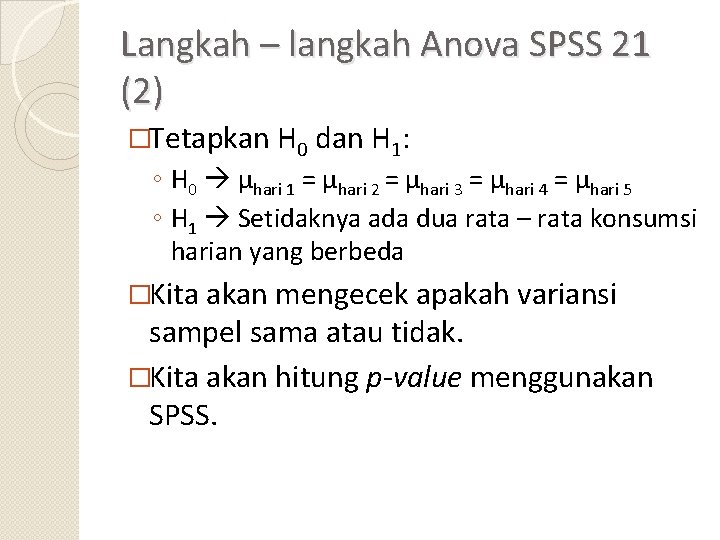
Langkah – langkah Anova SPSS 21 (2) �Tetapkan H 0 dan H 1: ◦ H 0 μhari 1 = μhari 2 = μhari 3 = μhari 4 = μhari 5 ◦ H 1 Setidaknya ada dua rata – rata konsumsi harian yang berbeda �Kita akan mengecek apakah variansi sampel sama atau tidak. �Kita akan hitung p-value menggunakan SPSS.
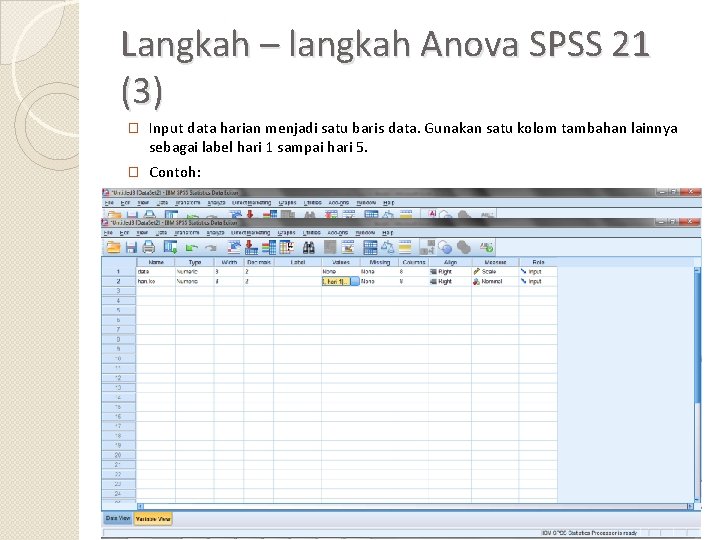
Langkah – langkah Anova SPSS 21 (3) � Input data harian menjadi satu baris data. Gunakan satu kolom tambahan lainnya sebagai label hari 1 sampai hari 5. � Contoh: � Jenis measure data scale, jenis measure hari. ke nominal.
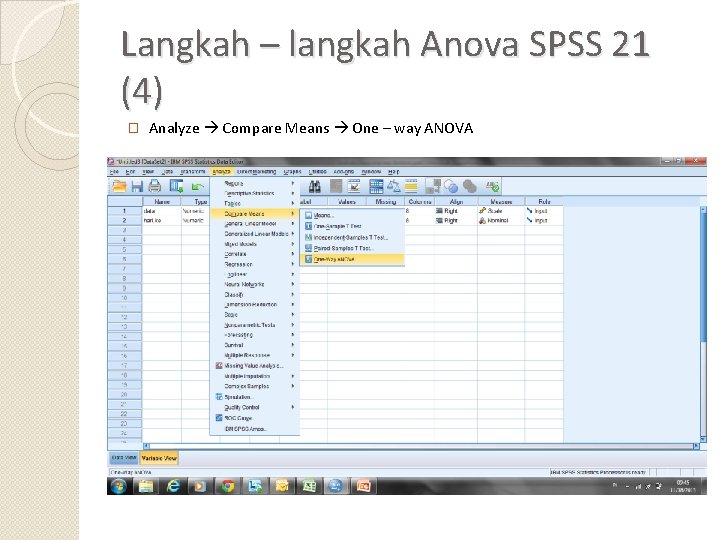
Langkah – langkah Anova SPSS 21 (4) � Analyze Compare Means One – way ANOVA
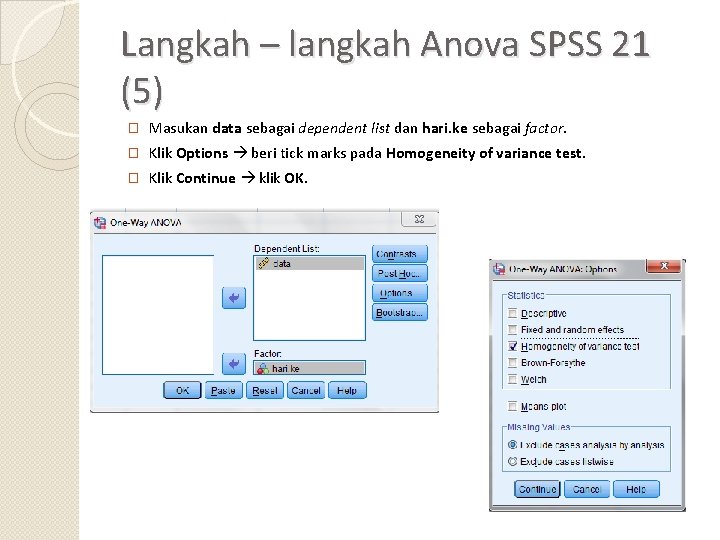
Langkah – langkah Anova SPSS 21 (5) � Masukan data sebagai dependent list dan hari. ke sebagai factor. � Klik Options beri tick marks pada Homogeneity of variance test. � Klik Continue klik OK.
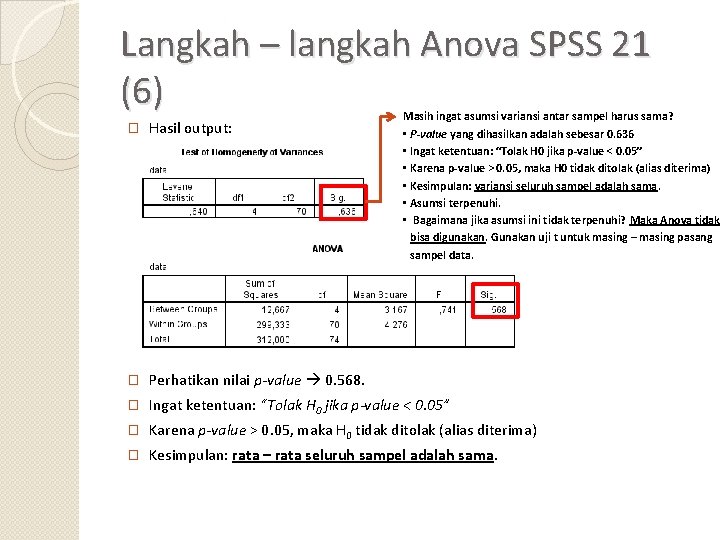
Langkah – langkah Anova SPSS 21 (6) Masih ingat asumsi variansi antar sampel harus sama? • P-value yang dihasilkan adalah sebesar 0. 636 • Ingat ketentuan: “Tolak H 0 jika p-value < 0. 05” • Karena p-value > 0. 05, maka H 0 tidak ditolak (alias diterima) • Kesimpulan: variansi seluruh sampel adalah sama. • Asumsi terpenuhi. • Bagaimana jika asumsi ini tidak terpenuhi? Maka Anova tidak bisa digunakan. Gunakan uji t untuk masing – masing pasang sampel data. � Hasil output: � Perhatikan nilai p-value 0. 568. � Ingat ketentuan: “Tolak H 0 jika p-value < 0. 05” � Karena p-value > 0. 05, maka H 0 tidak ditolak (alias diterima) � Kesimpulan: rata – rata seluruh sampel adalah sama.

@i_Kanx
 Perbedaan anova one way and two way
Perbedaan anova one way and two way Contoh soal anova two way
Contoh soal anova two way One way anova vs two way anova
One way anova vs two way anova Perbedaan one way dan two way anova
Perbedaan one way dan two way anova Hypothesis for two way anova
Hypothesis for two way anova Three way anova in excel
Three way anova in excel Varyans analizi
Varyans analizi One way anova table
One way anova table One way anova null hypothesis
One way anova null hypothesis One way anova table
One way anova table Anova hypothesis examples
Anova hypothesis examples 2 way anova example
2 way anova example One way anova jmp
One way anova jmp One-way anova
One-way anova One way anova
One way anova Contoh instruksi kerja mesin
Contoh instruksi kerja mesin How to do a two way frequency table
How to do a two way frequency table Threaded binary tree definition in data structure
Threaded binary tree definition in data structure Instruksi kerja (work permit)
Instruksi kerja (work permit) Definisi instruksi kerja
Definisi instruksi kerja Contoh instruksi kerja
Contoh instruksi kerja Contoh instruksi kerja
Contoh instruksi kerja Grubbs test minitab
Grubbs test minitab Two-way anova r
Two-way anova r Repeated measures anova f value
Repeated measures anova f value Two-way repeated measure anova
Two-way repeated measure anova Direct vs indirect approach
Direct vs indirect approach Four way anova
Four way anova Two way anova minitab 17
Two way anova minitab 17 Two way anova sas
Two way anova sas Anova two way
Anova two way 3 way factorial design
3 way factorial design N-way anova
N-way anova